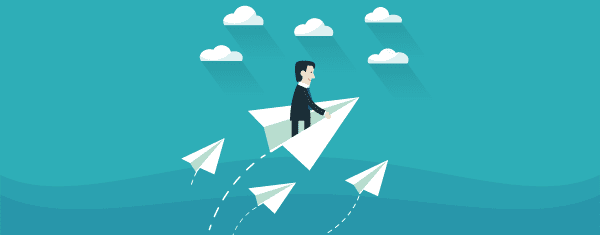
Hay muchos servidores de sitios web que le brindan las herramientas para crear sitios web en sus plataformas. Te permiten crear páginas, publicaciones de blog e incluso tiendas en línea. La mayoría tiene excelentes herramientas y capacidades y puede crear algunos sitios web nítidos. El problema es que estás limitado a las características que ofrecen. Es difícil hacer cambios fuera de sus fronteras sin actualizarse a planes más caros. Ellos controlan el alojamiento en sus servidores, por lo que no tienes opciones de alojamiento. Squarespace es uno de estos anfitriones.
Los sitios web de Squarespace se ven geniales, pero si usted o sus clientes desean más control, o incluso una plataforma diferente, entonces el sitio deberá migrarse a la nueva plataforma (vea nuestra comparación de WordPress vs Squarespace para ver cómo se combinan las características de estas dos plataformas uno contra el otro). Las herramientas de migración y los tutoriales se han vuelto más necesarios a medida que se migran más sitios web a WordPress todos los días.
En este artículo, moveremos un sitio web de Squarespace a WordPress. Migrar los datos no es tan difícil, pero no quiero quedarme ahí. Muchos sitios web en Squarespace tienen diseños modernos. Incluso contienen múltiples diseños dentro del mismo sitio web. Estos diseños son parte de por qué los usuarios querían usar Squarespace en primer lugar. Sin embargo, las plantillas no migran, por lo que si desea un diseño similar, deberá realizar las modificaciones usted mismo. Después de migrar el sitio web, veremos cómo recrear algunos de los elementos de diseño usando Divi y Divi Builder.
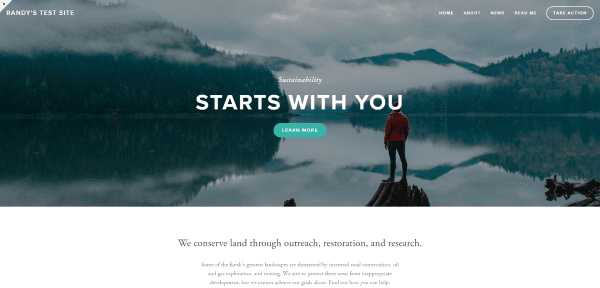
Para este tutorial, creé una cuenta de prueba con Squarespace y configuré el sitio como un blog con el objetivo de mostrar mi trabajo. El sitio en sí contenía contenido de muestra. Mantuve este contenido y creé un par de publicaciones de prueba junto con etiquetas y categorías de prueba.
Lo primero que quería hacer era tomar notas de las páginas, sus diseños (diferían de una página a otra) y la estructura del menú. Usaré esta información para verificar mi sitio web una vez que se complete la migración y realizar los ajustes necesarios para recrear mi sitio web. Una vez que hice mis notas y obtuve toda la información que necesito, es hora de exportar el sitio web.
Exportar
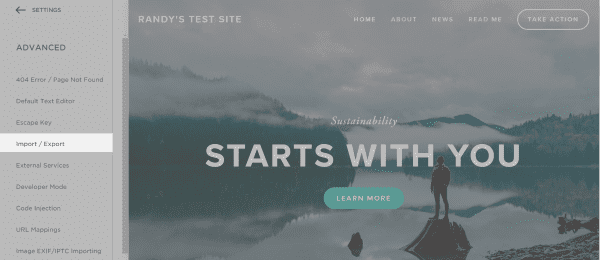
Squarespace facilita la exportación del sitio web. En el menú, seleccione Configuración , Avanzado y luego Importar/Exportar . Si el menú no está en la pantalla, puede hacer clic en la flecha en la esquina superior izquierda para que aparezca el menú.
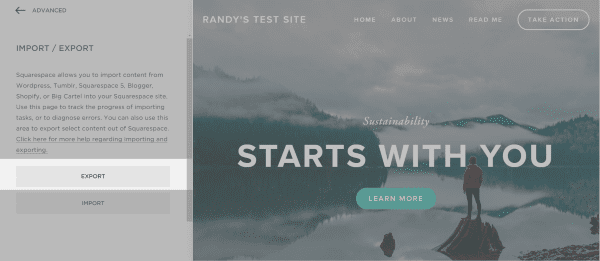
Seleccione Exportar . Esto abrirá un cuadro de diálogo donde puede elegir la plataforma a la que desea exportar. Actualmente, la única opción es WordPress. Ya que estamos exportando a WordPress estamos de suerte.
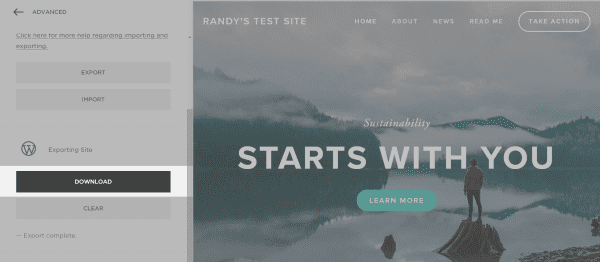
Seleccione WordPress y espere a que Squarespace cree su enlace de descarga. Si ha creado varios blogs, le pedirá que elija uno. Aparecerá una ventana emergente cuando el enlace de descarga esté listo. Desplácese hacia abajo hasta el área debajo del botón Exportar y haga clic en Descargar. Esto le dará el archivo XML para su sitio web de Squarespace. Si ha creado varios archivos de exportación, aparecerán en esta lista e incluirán notas que muestran qué páginas se incluyen en el archivo.
Migrar Squarespace a WordPress
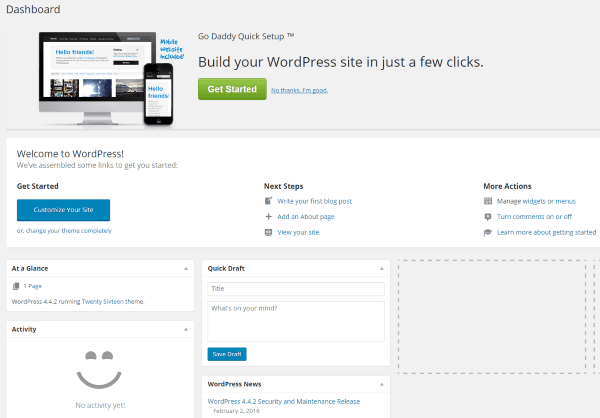
Configure su instalación de WordPress ya sea en un servidor privado para mover más tarde o en su plan de alojamiento. Si está utilizando un plan de alojamiento, le recomiendo que coloque su instalación de WordPress en modo de mantenimiento. Esto le dirá a los motores de búsqueda que su sitio aún no está listo para el tráfico y alertará a cualquiera que encuentre el sitio sobre su próximo estado. Incluso puede aprovechar esta oportunidad para capturar correos electrónicos y obtener seguidores en las redes sociales.
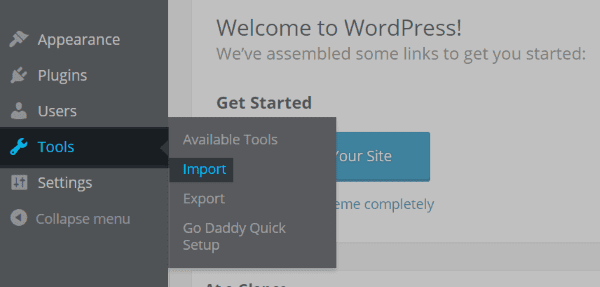
Ahora estás listo para importar tu sitio web de Squarespace. En su tablero de WordPress, vaya a Herramientas y seleccione Importar . Esto abrirá una lista de complementos de importación.
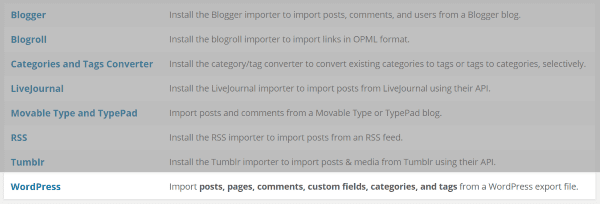
No hay complemento de importación para Squarespace. Afortunadamente, cuando Squarespace creó el archivo de descarga, lo formatearon como un archivo compatible con WordPress. Puede elegir WordPress de esta lista e instalar el complemento . El complemento importará publicaciones, páginas, categorías, etiquetas, campos personalizados , autores y comentarios.
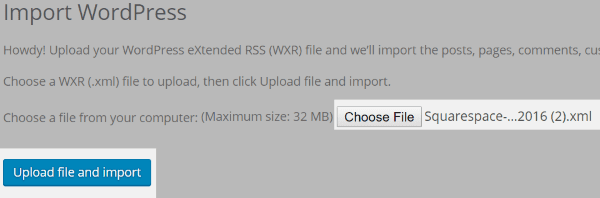
Una vez que el complemento esté instalado, estará listo para importar su sitio web. El complemento debería llevarlo a la pantalla de importación. Haga clic en Elegir archivo y navegue hasta su archivo XML y seleccione Cargar archivo e importar .
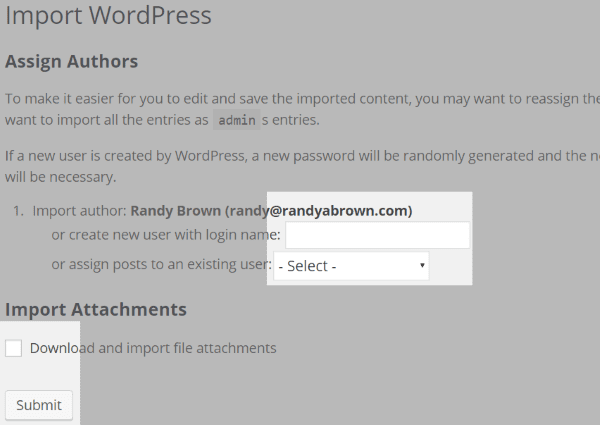
Una vez que se haya cargado el archivo, accederá a esta pantalla donde puede elegir si desea importar el autor, crear un nuevo usuario o asignar un usuario existente. Seleccioné Descargar e importar archivos adjuntos para ver si traería mis imágenes. Desafortunadamente, recibí un mensaje de que los archivos adjuntos multimedia no se pudieron importar. Sin embargo, se vinculó a algunas de las imágenes dentro de las publicaciones. Si desea importar imágenes, necesitará una herramienta diferente, como CMS2CMS.
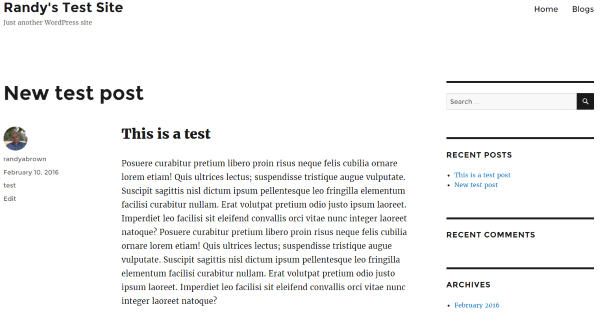
Importó mis dos publicaciones junto con categorías y etiquetas. También importó las 7 páginas. Para mi sorpresa, la migración incluso importó el contenido de demostración completo con formato de página HTML.
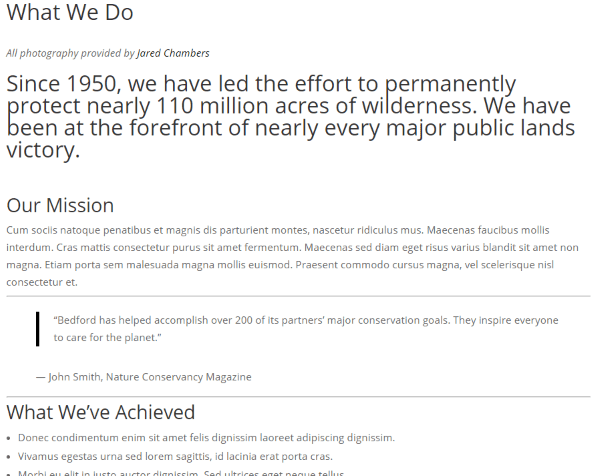
Una cosa que no migró fueron las imágenes. Una opción es cargar imágenes en un servicio en línea y luego vincularlas desde allí. Otra opción es utilizar un servicio de migración premium.
Migración CMS2CMS
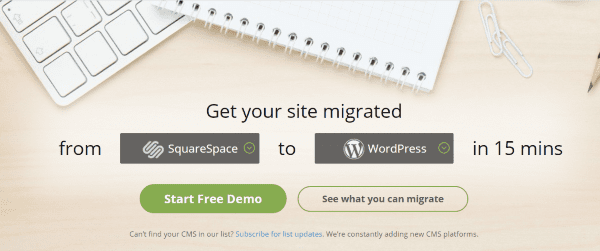
CMS2CMS es un servicio premium que tiene una herramienta para migrar de Squarespace a WordPress. Incluye migración de páginas, etiquetas, imágenes, enlaces internos e incluso redireccionamientos 301. También incluye autores, fechas, estado y categorías. Las opciones adicionales incluyen archivos adjuntos, formato HTML y más.
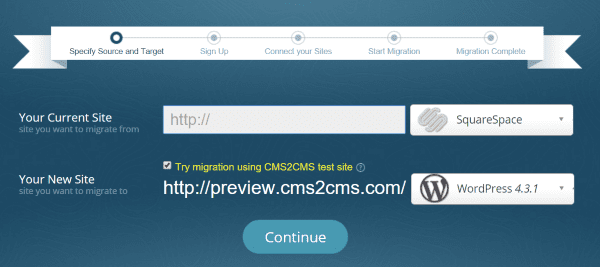
Ingresa la información de tu sitio y elige migrar de Squarespace a WordPress. Solo se puede migrar el contenido. No admite la migración de plantillas. Sin embargo, importará sus imágenes, por lo que recomiendo esta opción si tiene un sitio web grande con muchas imágenes.
Haciendo ajustes a WordPress
Una vez que complete la migración, es posible que deba realizar algunos ajustes. Quería recrear la estructura del menú, los enlaces permanentes y los diseños de página. Estos ajustes se pueden completar en cualquier orden. Mientras realiza estos ajustes en su sitio, puede ser una buena idea instalar un complemento en construcción para que las personas no vean su sitio web como si estuviera trabajando en él.
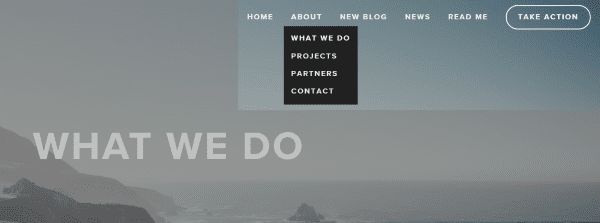
Nuestro menú original contenía Inicio, Acerca de, Nuevo blog, Noticias, Léame y Actúe. “Acerca de” era un menú desplegable que incluía cuatro páginas: Qué hacemos, Proyectos, Socios y Contacto. Esta es una estructura de menú excelente y sus visitantes probablemente estén acostumbrados. Esta es una de esas cosas que no deberías cambiar a menos que puedas mejorarla. El menú no migró a WordPress. Afortunadamente, es fácil de recrear usando el sistema de menús de WordPress.
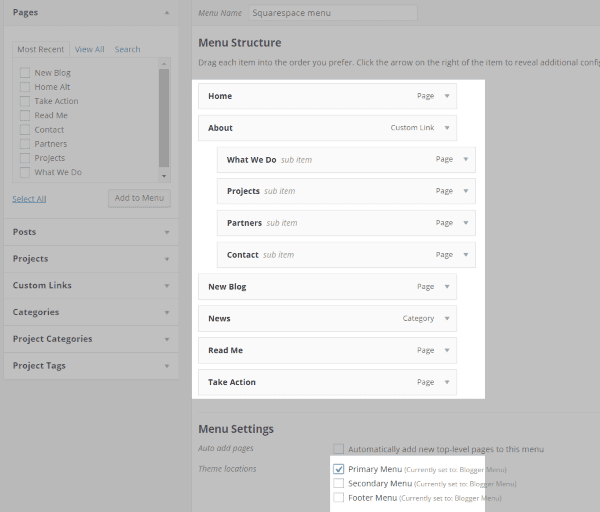
En su panel de control, haga clic en Apariencia y menús . Haga clic en crear un nuevo menú . Nómbralo con algo que tenga sentido para ti. Arrastre y suelte las páginas en la estructura del menú. En nuestra estructura de menú, «Acerca de» no era una página. Creé un enlace personalizado y lo llamé Acerca de. También creé una categoría llamada Noticias y la agregué al menú. Configuré el menú como Primario y lo guardé.
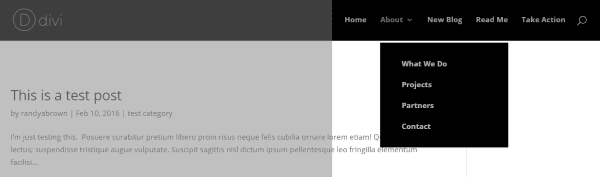
La estructura del menú ahora está en su lugar y funciona igual que antes.
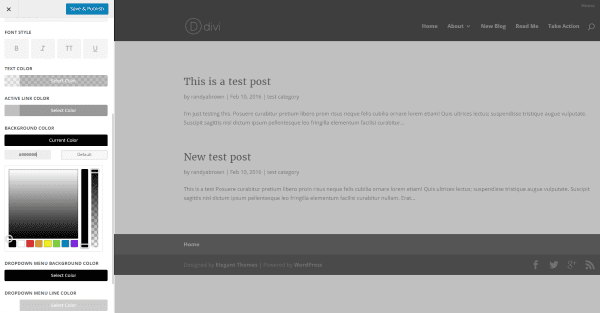
Ajusté los colores del encabezado y la fuente en el Personalizador de temas . Vaya a Encabezado y navegación y seleccione Barra de menú principal para ajustar los colores de fondo , enlace activo y texto .
enlaces permanentes
Si usa su propio nombre de dominio con una cuenta de Squarespace, querrá cambiar sus enlaces permanentes para que coincidan de un sitio a otro.
Mis enlaces en mi sitio de muestra se veían así:
squarespace.com/new-blog/2016/2/10/this-is-a-test-post
Para hacer que sus enlaces de WordPress coincidan, vaya a Configuración y haga clic en Enlaces permanentes . En este caso, estamos buscando año, mes, día y luego el nombre de la publicación.
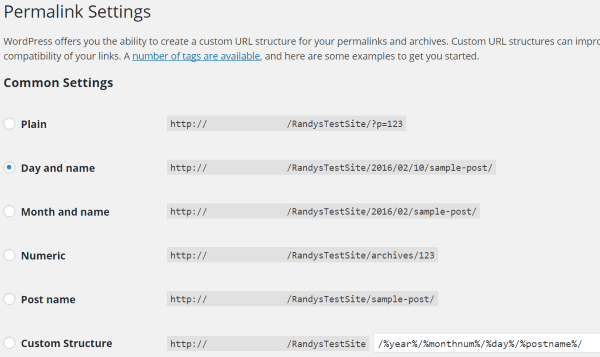
Esta opción es una de las configuraciones comunes. Seleccione la segunda configuración común: Día y nombre. Recomiendo revisar cada URL. Una vez que reenvíe su dominio a su nuevo sitio de WordPress, querrá que las URL sigan funcionando. También recomiendo crear una página 404 con un mensaje de error en caso de que haya algún problema.
Mapeo de URL
Si está utilizando una URL de Squarespace, querrá reenviar sus páginas y publicaciones a su nuevo sitio web. Esto ayudará a garantizar que no dañe su SEO y los enlaces de otros sitios web, correos electrónicos y redes sociales. Squarespace tiene una herramienta de mapeo de URL incorporada que permitirá una redirección 301 o 302 . Las redirecciones 301 son permanentes, mientras que las redirecciones 302 son temporales. El redireccionamiento 301 reenvía a la nueva URL e informa a los motores de búsqueda sobre el movimiento. Puede redirigir sus blogs, productos y páginas de eventos. También utilizará una redirección 301 para su fuente RSS.
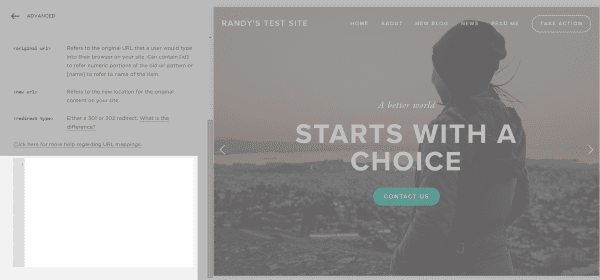
Vaya a Configuración , Avanzado y seleccione Asignaciones de URL . Ingrese el código para sus redireccionamientos en el cuadro de código. Puede apuntar cualquier página a cualquier otra página en otro dominio. Por ejemplo, para apuntar una publicación a su nueva publicación, el código se vería así:
/el-titulo-del-primer-post -> /blog/el-titulo-del-primer-post 301
Este puede ser un proceso lento, pero un servicio como CMS2CMS o un complemento como Simple 301 Redirects puede manejarlo por usted.
Crear el diseño
Una de las tareas que quería completar era duplicar el diseño en WordPress. Hay muchos buenos temas que pueden hacer este diseño. Elegí Divi porque podía hacer los ajustes de diseño y crear la imagen de banner grande para cada publicación. Las páginas tendrán diferentes diseños y algunas requerirán un sistema de menú vertical. No estoy tratando de hacerlo exacto. La razón de esto es que Divi brinda alguna oportunidad de mejora.
Otra razón para esto es que puedo crear algo similar con solo unos pocos clics del mouse. No quiero que esto sea un tutorial de Divi, pero quiero mostrar cómo hice dos de las páginas. No dediqué mucho tiempo a crear estas páginas, por lo que no son réplicas exactas, pero le mostrará lo fácil que es recrear el diseño de Squarespace aquí si eso es lo que elige hacer.
Página de inicio en Squarespace
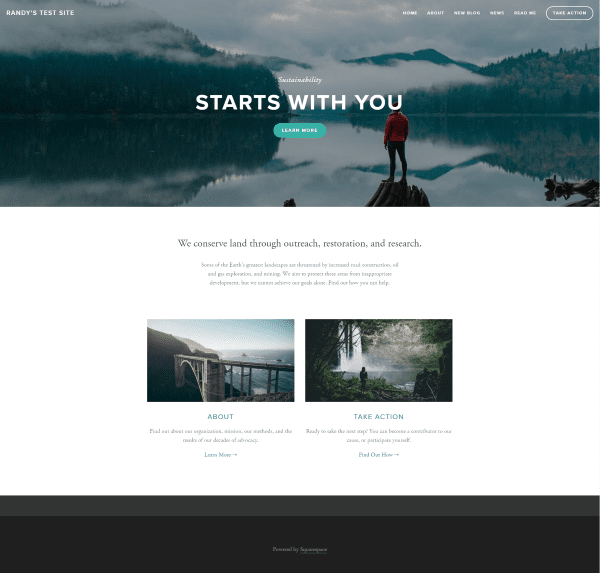
Aquí hay un vistazo a la página de inicio del sitio web de Squarespace. Mi objetivo es crear una imagen de banner grande con texto, agregar texto centrado y luego vincular a dos páginas, incluido un pequeño extracto y una imagen para cada página.
Página de inicio en Divi
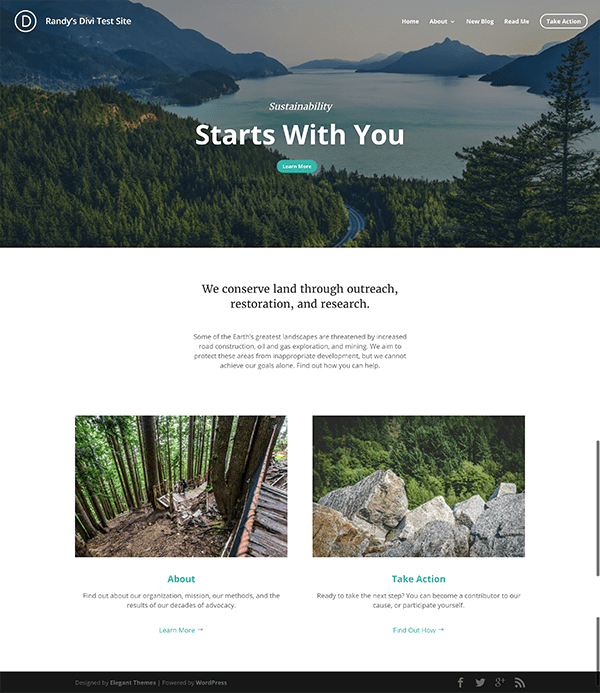
Para simular la página de inicio, creé una página llamada Starts with You . Tiene una imagen de ancho completo, una nota publicitaria y extractos e imágenes de las páginas Acerca de y Actuar.
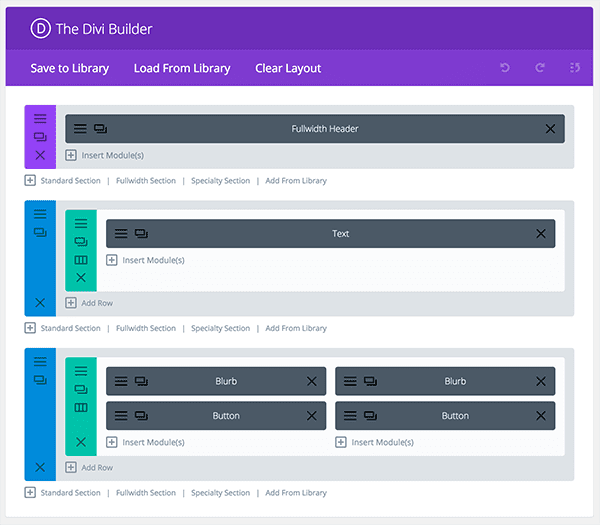
Usando Divi Builder, creé tres secciones. El primero tiene un encabezado de ancho completo. Coloqué la imagen de fondo con texto sobre ella y un sutil color de superposición para que todo se destaque mejor. La siguiente sección tiene una columna e incluye un solo módulo de texto. La siguiente sección tiene dos columnas (1/2 y 1/2) e incluye dos anuncios publicitarios y dos botones. Todo lo cual fue fácil de diseñar como el ejemplo de Squarespace.
Portada estática
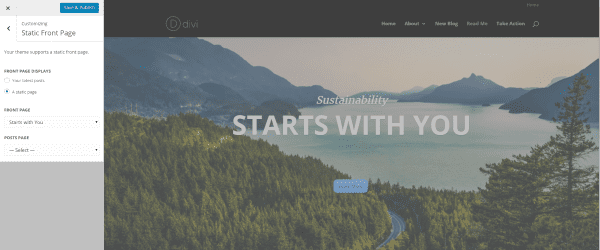
La siguiente tarea fue establecer la página como la página de inicio. En el personalizador de temas, seleccione Portada estática , haga clic en el botón de radio Una página estática y seleccione la página que desee.
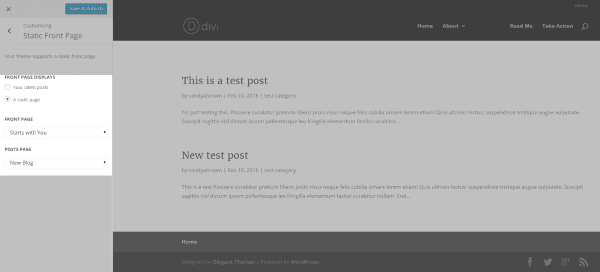
Para la página del blog, seleccioné Nuevo blog en el cuadro desplegable Página de publicaciones .
Qué hacemos: una página Acerca de en Squarespace
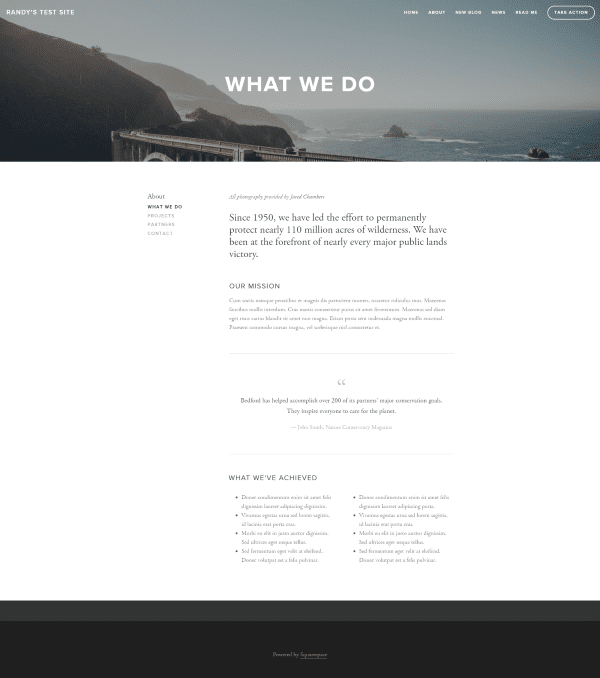
Las distintas páginas dentro de la plantilla de Squarespace tienen diferentes diseños. Uno de ellos, llamado What We Do , tiene una imagen de ancho completo, un encabezado, una declaración de misión , una cita, viñetas en dos columnas y navegación en el lado izquierdo.
Lo que hacemos: una página Acerca de en Divi
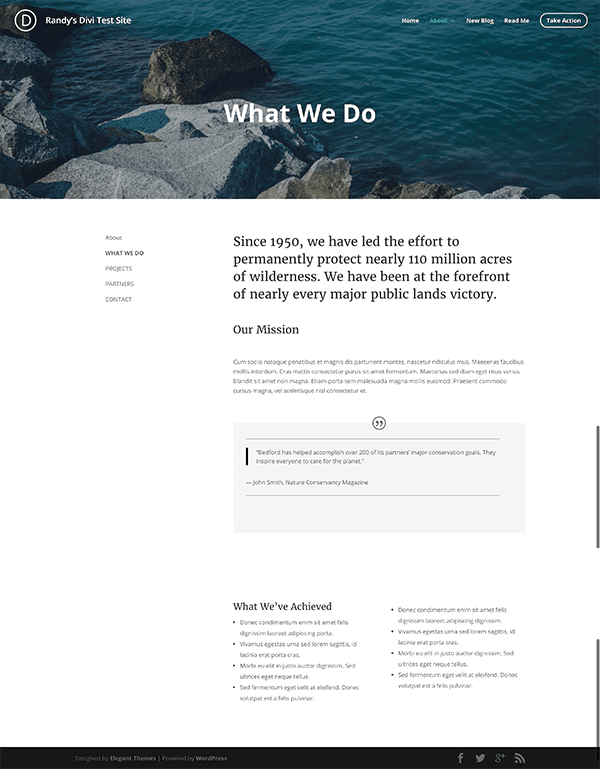
Este es el resultado en Divi. Si lo quisiera más cerca, podría haber elegido diferentes fuentes usando el personalizador de temas. Usé las fuentes predeterminadas.
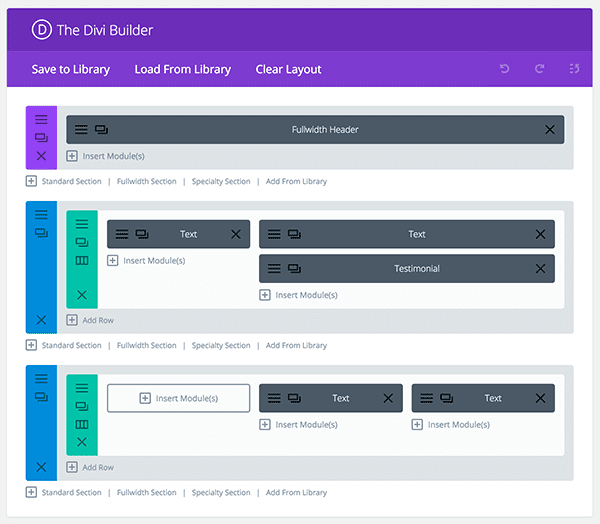
Aquí hay un vistazo a mi diseño. Usé tres secciones. La primera es una sección de ancho completo con un control deslizante. Contiene la imagen de fondo y el texto. El segundo tiene dos columnas (1/3 y 2/3) con texto y testimonio. Por supuesto que podría haber hecho esto con texto con formato de cita. Usé texto con enlaces para crear la navegación lateral. La tercera sección tiene tres columnas (1/3, 1/3, 1/3) con texto en el medio y a la derecha. Esto crea las dos columnas donde coloqué las viñetas.
Pensamientos finales
Migrar Squarespace a WordPress no es tan difícil, pero tendrás que hacer muchos ajustes en tu nuevo sitio web. Es posible que necesite algo como CMS2CMS para sus imágenes. Deberá volver a crear la estructura de su menú y configurar sus enlaces permanentes y redireccionamientos 301. El uso de algo como Divi Builder facilita la recreación y mejora de sus diseños. Estoy contento con los resultados que obtuve de Divi. No tardé mucho en hacerlo y pude guardar los diseños para reutilizarlos más tarde.
Ahora me gustaría saber de usted. ¿Has pasado por el proceso de migrar Squarespace a WordPress? ¿Tienes algo que agregar? Me encantaría escuchar tus pensamientos a continuación.
Imagen en miniatura del artículo de fatmawati achmad zaenuri / shutterstock.com